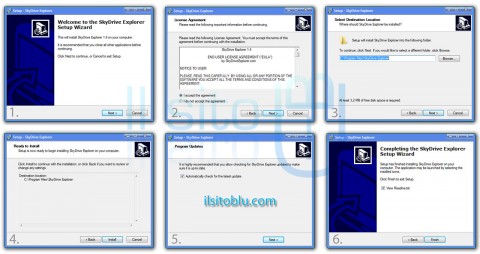Microsoft SkyDrive: Hard Disk gratuito online con 25 GB di spazio
Avere a disposizione 25 GB di spazio gratuito su internet è certamente un’occasione da non farsi sfuggire, soprattutto se parliamo di un servizio offerto da una grande azienda come Microsoft.
Gli ingegneri di Redmond hanno reso disponibile un servizio denominato SkyDrive che rappresenta uno spazio sul web dove poter caricare fino a 25 GB di file, con limite massimo di 50 MB per il singolo file. Per accedere al servizio è necessario disporre di un account gratuito a Windows Live ID (E’ possibile ottenerne uno seguendo la procedura presente in questa pagina).
Per poter utilizzare al meglio SkyDrive è consigliabile scaricare e installare il software SkyDrive Explorer. Si tratta di un file manager che consente di sfruttare lo spazio messo a disposizione da Microsoft come se si trattasse di un hard disk online a cui accedere direttamente dall’Esplora risorse di Windows.
Ma vediamo nello specifico il funzionamento del servizio.
La prima operazione consiste nello scaricare e installare il programma gratuito SkyDrive Explorer. Una volta effettuato il download dal link proposto, avviamo l’eseguibile del file. Accettiamo i termini d’uso e continuiamo fino al termine dell’installazione.
A questo punto potremo utilizzare l’applicazione. Rechiamoci nel menu Start e selezioniamo la voce Computer. Vedremo così la presenza di una nuova icona, quella del servizio SkyDrive Explorer appena installato. Dopo aver fatto doppio click sull’icona, inseriamo i dati relativi al nostro account Windows Live ID e procediamo selezionando Sign In.
Una volta effettuato l’accesso visualizzeremo nella finestra Computer di Windows il contenuto del nostro spazio su SkyDrive e potremo trascinarci qualsiasi tipo di file, a patto che non superi le dimensioni di 50 MB. Il programma è in lingua inglese ma è possibile selezionare quella italiana dal menu in alto, scegliendo la voce Language.
Spero che la guida sia stata di vostro gradimento ;)